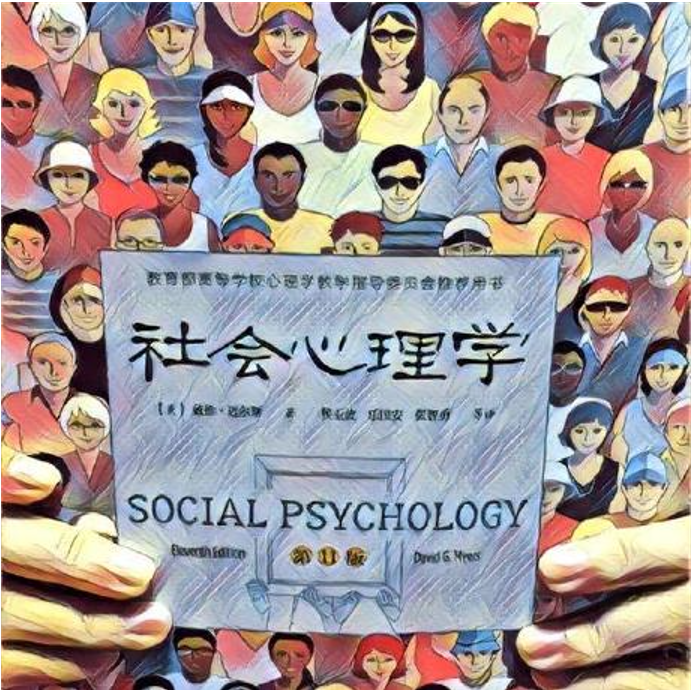原文:How to Flush DNS on Mac – MacOS Clear DNS Cache,作者:Dionysia Lemonaki
在本教程中,你将了解为什么刷新你的 DNS 缓存是很重要的,以及你如何在你的本地系统上清除缓存。
以下是我们将在本指南中讨论的内容:
什么是 DNS 缓存?
DNS 的作用很像一个互联网电话簿。想想电话簿的作用——它将一个人的名字映射到他们的电话号码。
DNS(域名系统的简称)将域名映射到其相关的 IP 地址。
一个域名,如 freecodecamp.org,很容易被人类阅读、理解和回忆。
IP 地址(IP 是互联网协议的简称)是一个机器可读的地址,由一系列独特的数字组成。这些数字可以识别连接到互联网的设备。
它们的格式对人不太友好,因为每次你想访问一个网站时,都很难记住一个准确的数字序列。
然后 DNS 将 freecodecamp.org 映射到其相关的 IP 地址 - 104.26.3.33。
把 DNS 缓存看作是你 Mac 上的一个本地存储区。
它暂时存储并跟踪你的计算机的活动记录,如最近的网站访问。
每次你通过输入一个网站的 URL(统一资源定位器的简称)访问该网站时,DNS 缓存会保存与该网站相关的 IP 地址。
当你第二次访问同一网站时,查询过程更有效,查询时间也更短。
这有助于节省大量时间。
为什么刷新DNS缓存很重要
你应该刷新 DNS 缓存,有几个原因。
最重要的两个原因是:
- 刷新 DNS 是排除互联网连接问题的一个有用步骤。
你可能在浏览器中遇到 DNS 错误,例如在试图访问一个网站并建立连接时,出现 DNS Server Not Responding 的信息。
请记住,你的本地缓存信息可能会随着时间的推移变得过时。
当网站发生 DNS 更新时,你的 Mac 仍在使用旧的、不准确的信息来加载请求的页面。
刷新 DNS 缓存可以确保缓存信息是最新的。
2.刷新 DNS 缓存可以防止网络安全威胁、恶意攻击和 DNS 缓存中毒的发生。
黑客可以访问并篡改你保存的 DNS 缓存记录。
例如,他们可以操纵和改变与你已经访问过的网站的域名相关的 IP 地址,并将其映射到一个恶意的地址。
下次你请求访问同一网站时,将被重定向到一个虚假和被破坏的 URL。
黑客可以要求提供个人和敏感信息,如信用卡号码,并窃取这些信息。
经常刷新 DNS 缓存将有助于防止这种情况的发生。
如何在 MacOS 上刷新 DNS 缓存
清除 Mac 上的 DNS 缓存是一个相对简单的过程,即使你没有很多技术知识。
以下是你将需要的东西。
- 访问命令行
- 你的电脑密码
- 输入一个文本命令(该命令将取决于你所运行的 MacOS 版本)
如何在 MacOS 上访问终端应用程序
MacOS 有一个内置的 CLI(命令行界面),名为 Terminal.app,它允许你输入基于文本的命令,操作系统将执行这些命令。
有几种方法可以打开终端。
最简单的方法是通过 Spotlight 搜索。
为此,你可以:
- 鼠标移动到屏幕的右上角,点击看起来像放大镜的图标。
- 或者,你也可以使用
Command Space的快捷方式。
两者都将打开以下窗口:

在那里,开始输入 terminal,并点击出现的 Terminal.app 选项。
你应该看到打开了一个窗口,看起来类似于以下内容:
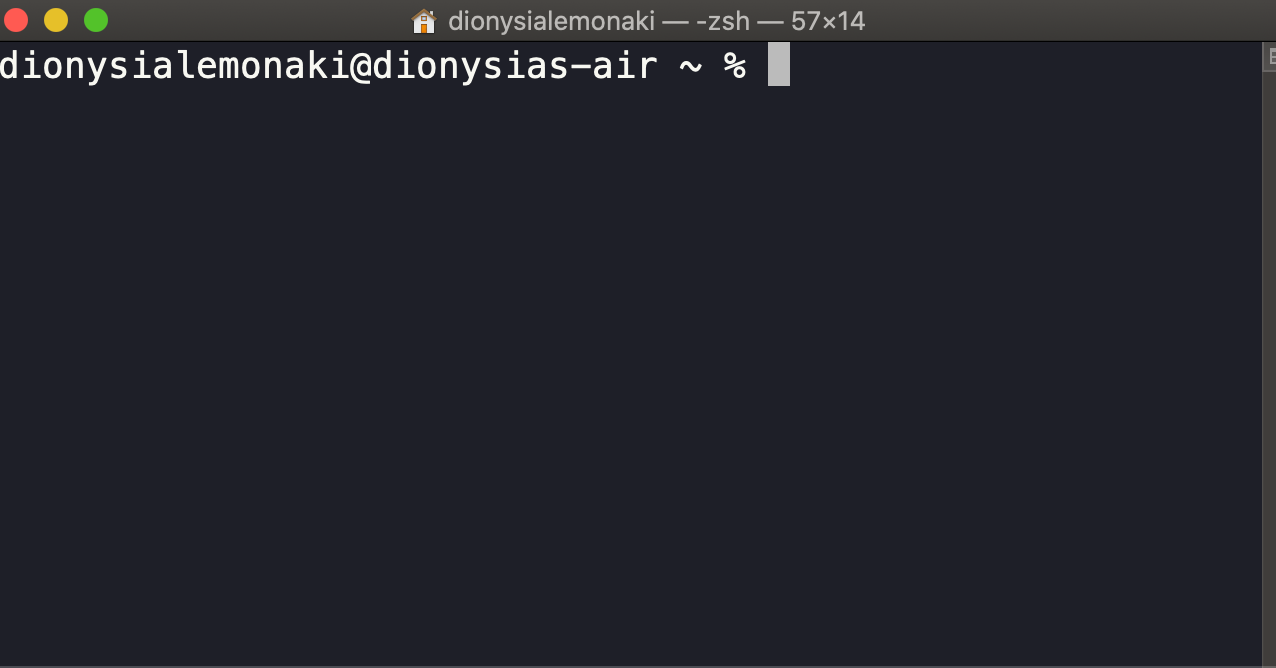
如何根据你的 macOS 版本清除 DNS 缓存
在终端窗口中,你将需要输入一个命令。
该命令根据你所运行的 MacOS 版本而不同。
每个版本的 MacOS 都有一个版本号和一个版本名称。
要想知道你电脑上的 MacOS 版本,点击屏幕左上角的苹果图标。在出现的下拉菜单中,选择 关于此 Mac。
在 概览 标签中,你将首先看到版本名称。然后,在这下面,你会看到版本号。

在下面的表格中,你将看到按时间倒序排列的 MacOS 版本——从最近的版本到最老的版本。
导航到你的 Mac 版本并复制相应的命令。
| MacOS 版本 | 使用的命令 |
|---|---|
| macOS 12 (Monterey) | sudo dscacheutil -flushcache; sudo killall -HUP mDNSResponder |
| macOS 11 (Big Sur) | sudo dscacheutil -flushcache; sudo killall -HUP mDNSResponder |
| macOS 10.15 (Catalina) | sudo dscacheutil -flushcache; sudo killall -HUP mDNSResponder |
| macOS 10.14 (Mojave) | sudo killall -HUP mDNSResponder |
| macOS 10.13 (High Sierra) | sudo killall -HUP mDNSResponder |
| macOS 10.12 (Sierra) | sudo killall -HUP mDNSResponder |
| OS X 10.11 (El Capitan) | sudo killall -HUP mDNSResponder |
| OS X 10.10 (Yosemite) | sudo discoveryutil udnsflushcaches |
| OS X 10.9 (Mavericks) | sudo killall -HUP mDNSResponder |
| OS X 10.8 (Mountain Lion) | sudo killall -HUP mDNSResponder |
| Mac OS X 10.7 (Lion) | sudo killall -HUP mDNSResponder |
| Mac OS X 10.6 (Snow Leopard) | sudo dscacheutil -flushcache |
| Mac OS X 10.5 (Leopard) | sudo lookupd -flushcache |
| Mac OS X 10.4 (Tiger) | lookupd -flushcache |
在输入命令并按下回车键后,会有一个提示,让你输入计算机的密码。
请记住,当你输入密码时,你将无法查看你正在输入的内容——甚至没有任何星号。
这看起来好像什么都没有发生,但请放心,有些事情正在发生。
一旦你输入了你的密码并点击了回车键,你将不会看到一个表明该过程已经完成的信息,而是看到一个新的终端提示。
结语
就这样,你的本地 DNS 缓存现在已经被清除了。
希望这有助于解决你可能遇到的任何网络连接问题。
经常清除 DNS 缓存总是一个好主意,以帮助解决麻烦的互联网连接,并确保你的系统安全,免受潜在威胁。
谢谢你的阅读!